Xamarin
Android
iOS
Google
Map
Google Map API 的使用授權改變與調整...
2018/08/29 21:51:46
0
2276
Google Map API 的使用授權改變與調整...
| 簡介 |
近來 Google Map API 的使用授權做了有史以來最大的改變,不再免費(在很大很模糊的使用額度內)提供給 Mobile App 來使用。訂出了一個基本的使用額度,並且給予第一年 300 USD 的免費額度使用,要調整到這個政策規範下去讓 Mobile App 使用 Google Map API 服務,才能繼續取得新版與高精準度的 Google Map 圖資(無論是 Android 或是 iOS 都一樣)。而這之中在轉換時需要經過一些繁瑣的手續來完成,請看以下的介紹。 |
| 作者 |
James Tsai |
1. 前言
近來 Google Map API 的使用授權做了有史以來最大的改變,不再免費(在很大很模糊的使用額度內)提供給 Mobile App 來使用。訂出了一個基本的使用額度,並且給予第一年 300 USD 的免費額度使用,要調整到這個政策規範下去讓 Mobile App 使用 Google Map API 服務,才能繼續取得新版與高精準度的 Google Map 圖資(無論是 Android 或是 iOS 都一樣)。而這之中在轉換時需要經過一些繁瑣的手續來完成,請看以下的介紹。
2. 本文
- 瀏覽 Google 發出的公開文件 https://cloud.google.com/maps-platform/user-guide/ 的網址,閱讀一下並注意其中的幾個改變與調整。
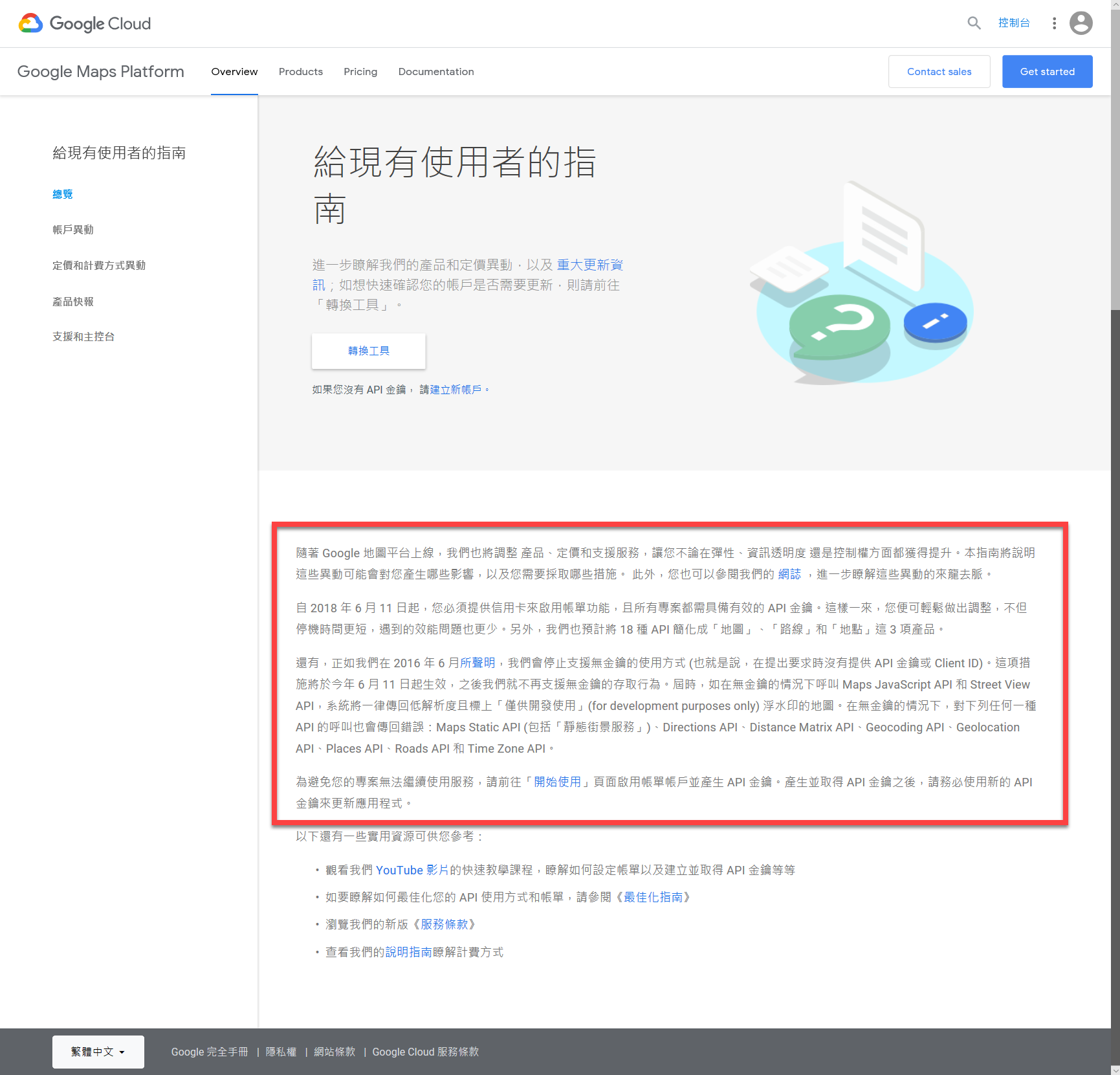
- 閱讀完畢後就可以點選「轉換工具」。
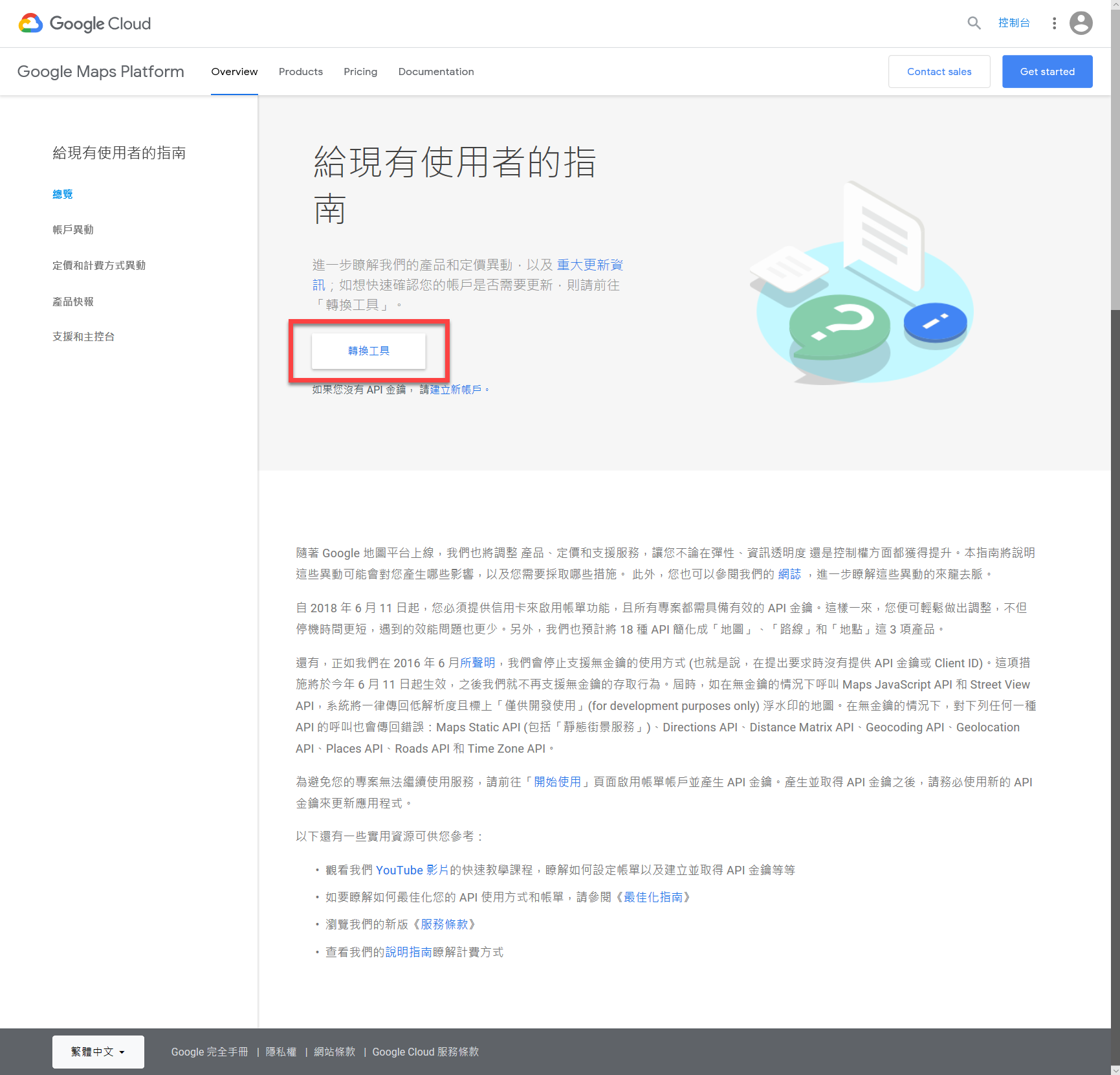
- 點選「Authorize」。
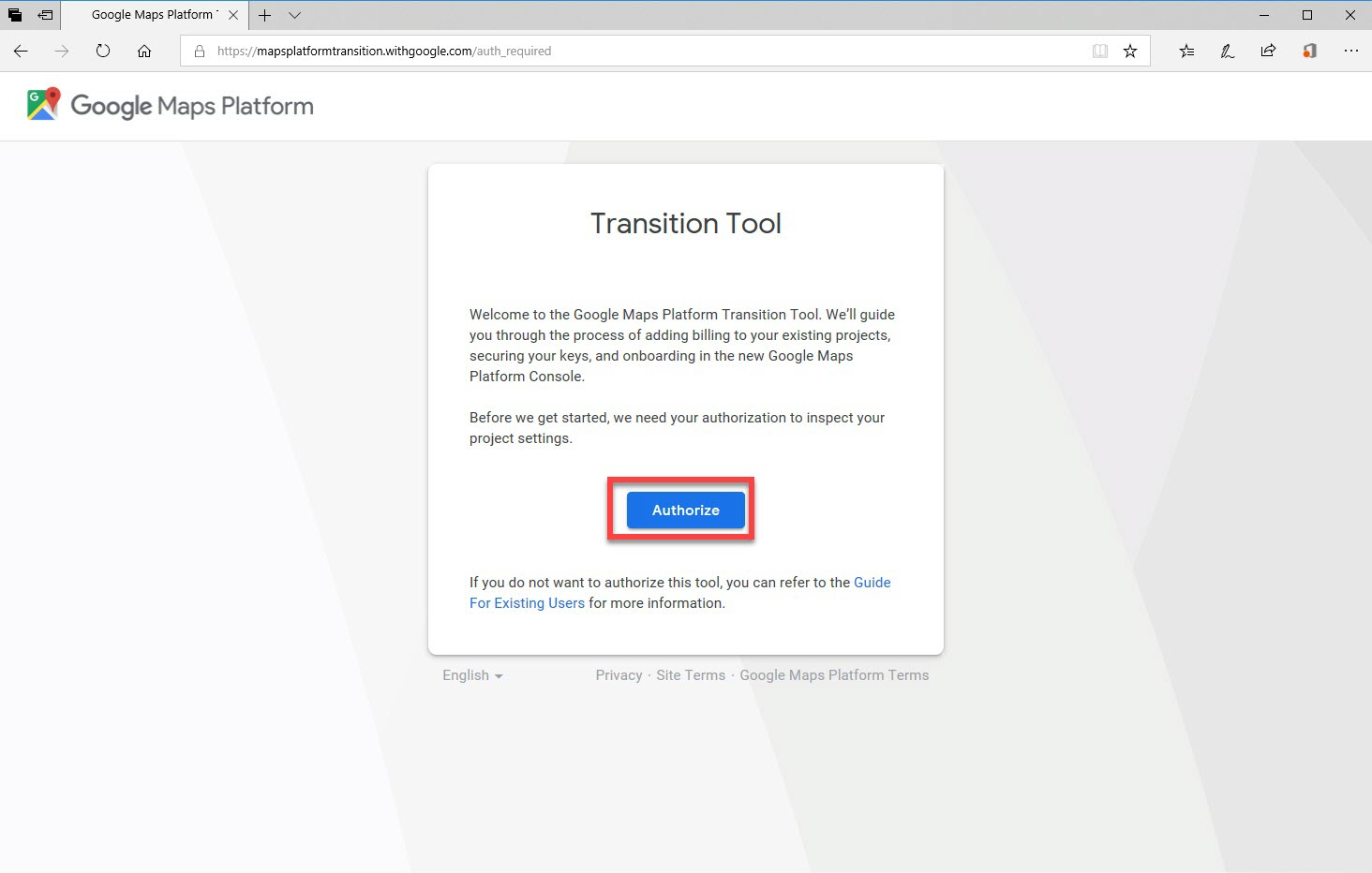
- 登入要使用的「 Google Account」。
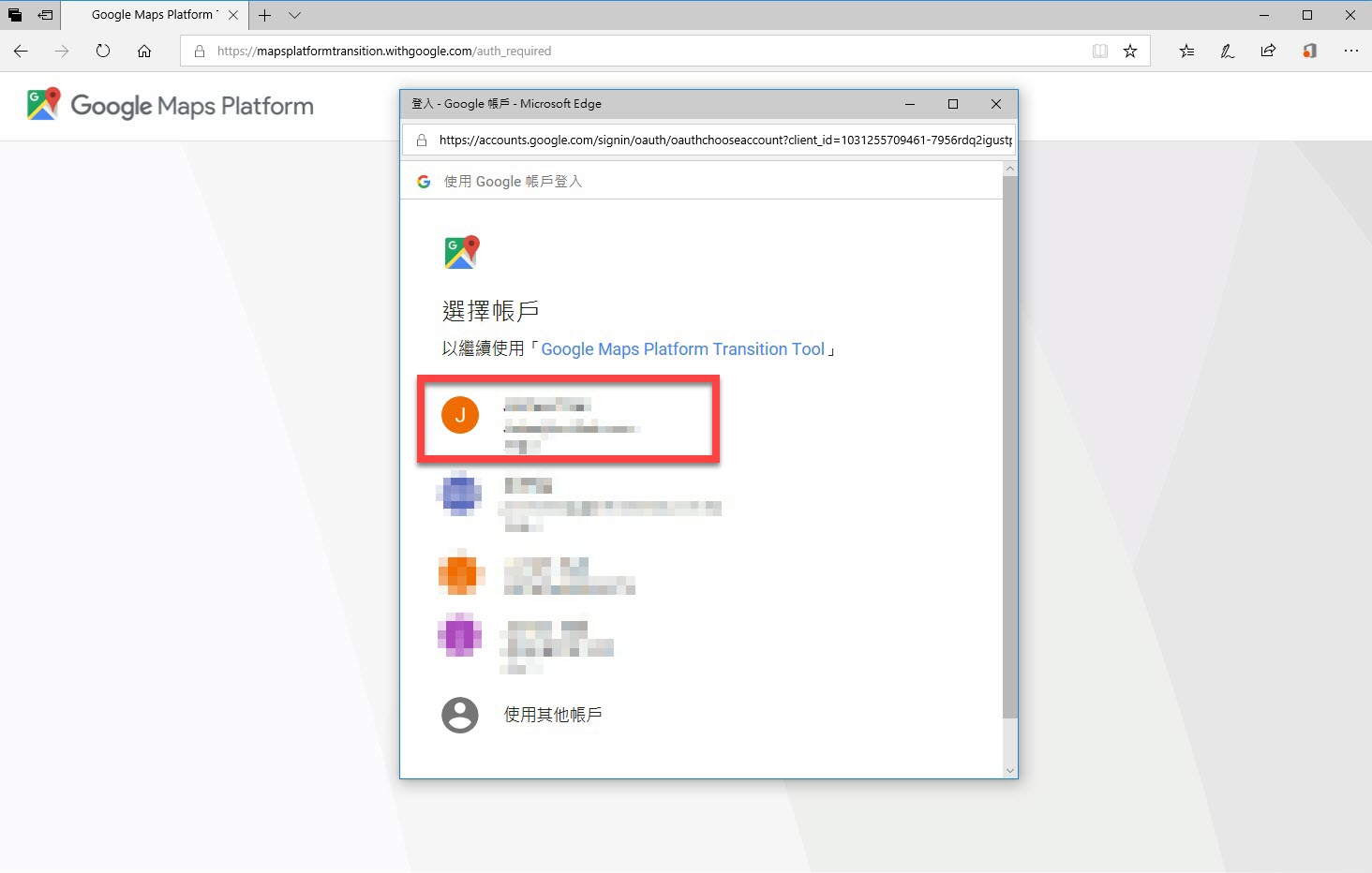
- 接著等 Google 確認相關的專案使用 Google Map API 的狀況。
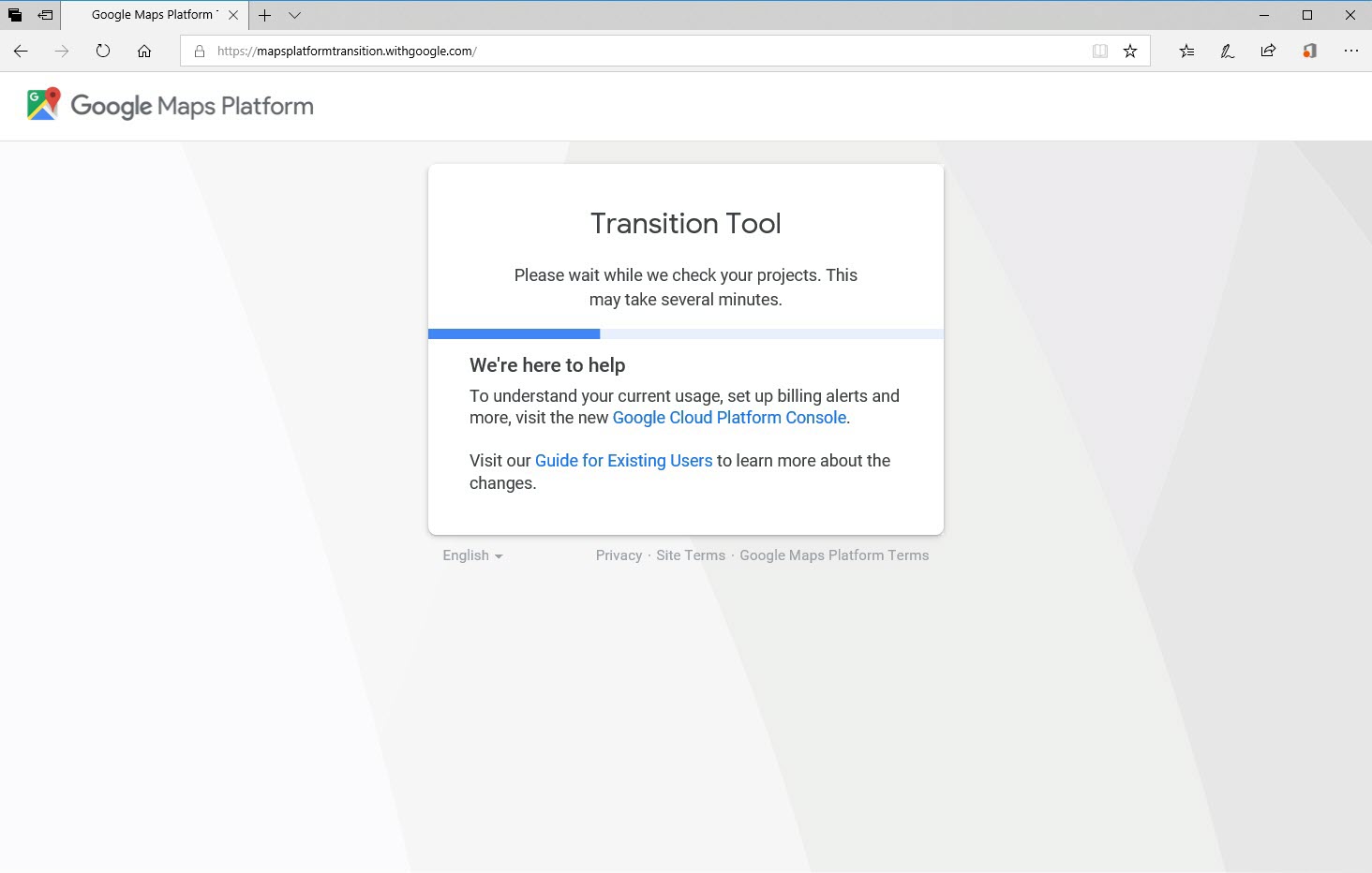
- 若登入的 Google Account 所連動到的 Google Map API 專案,是有多個專案而且要分別用不同的方式付款,就要「Add Billing」多次。
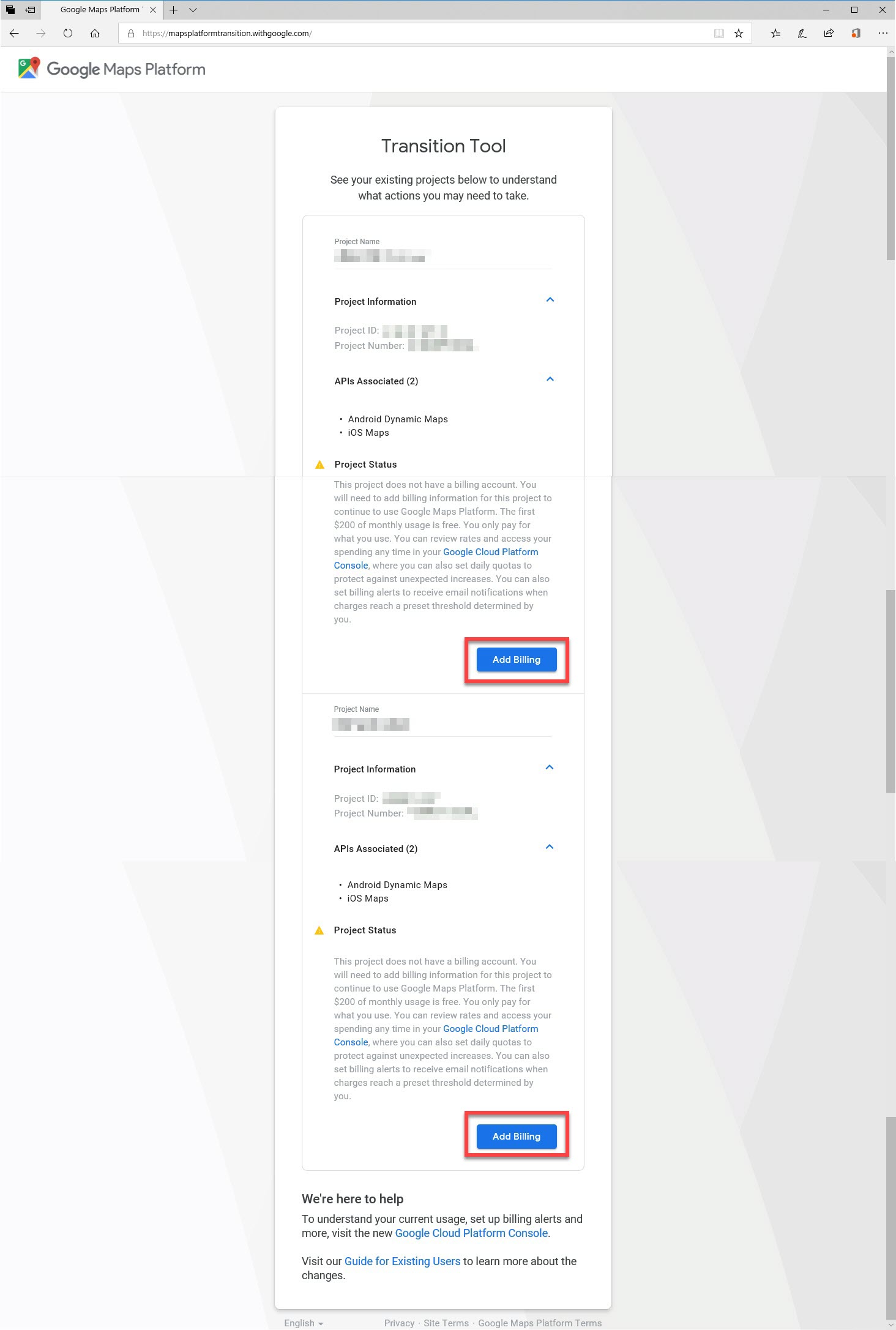
- 點選其中一個專案的「Add Billing」,接著點選「建立帳單帳戶」。
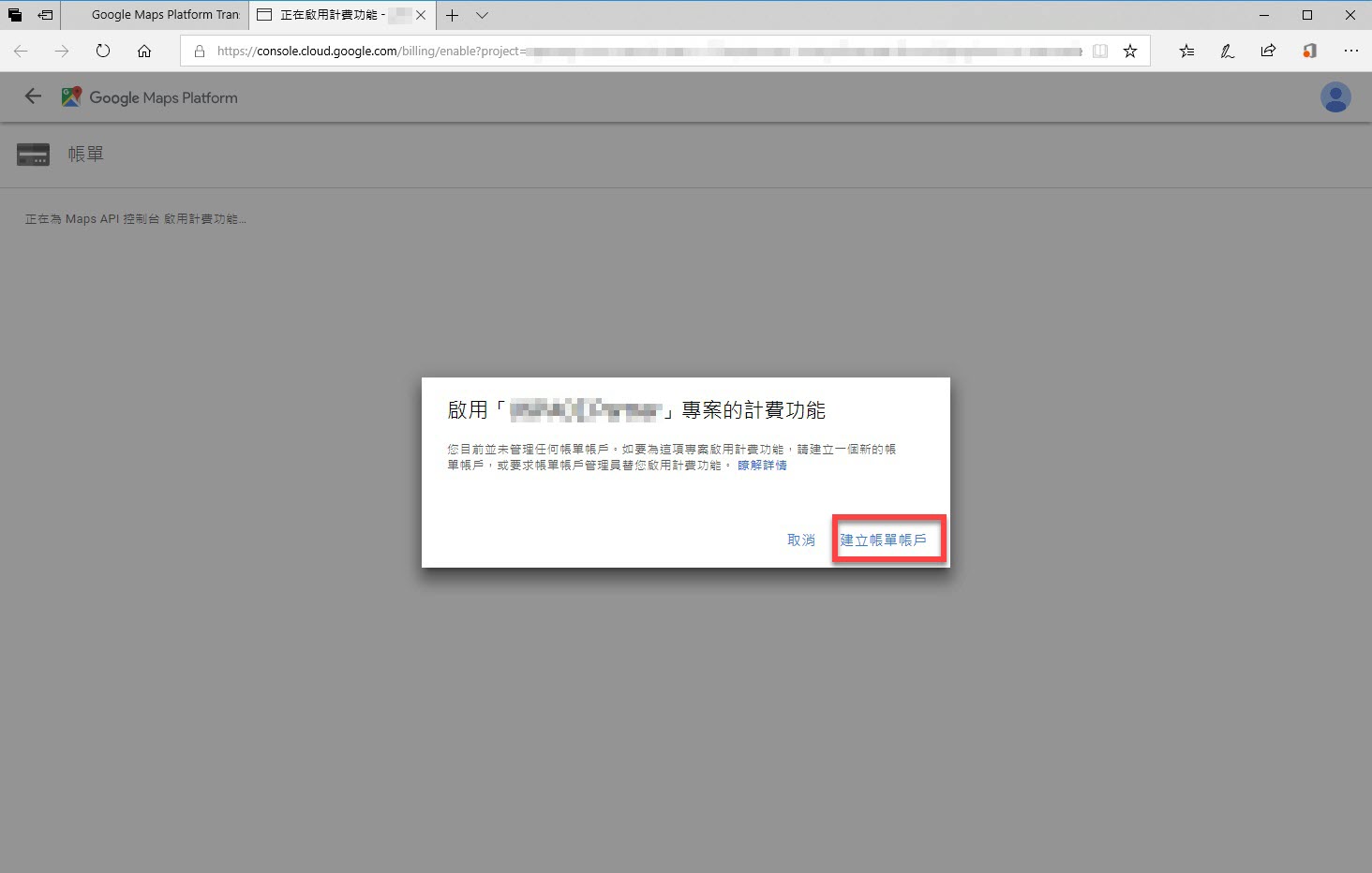
- 接著選擇國家...等選項,記得要勾選「是」才能點選「同意並繼續」。
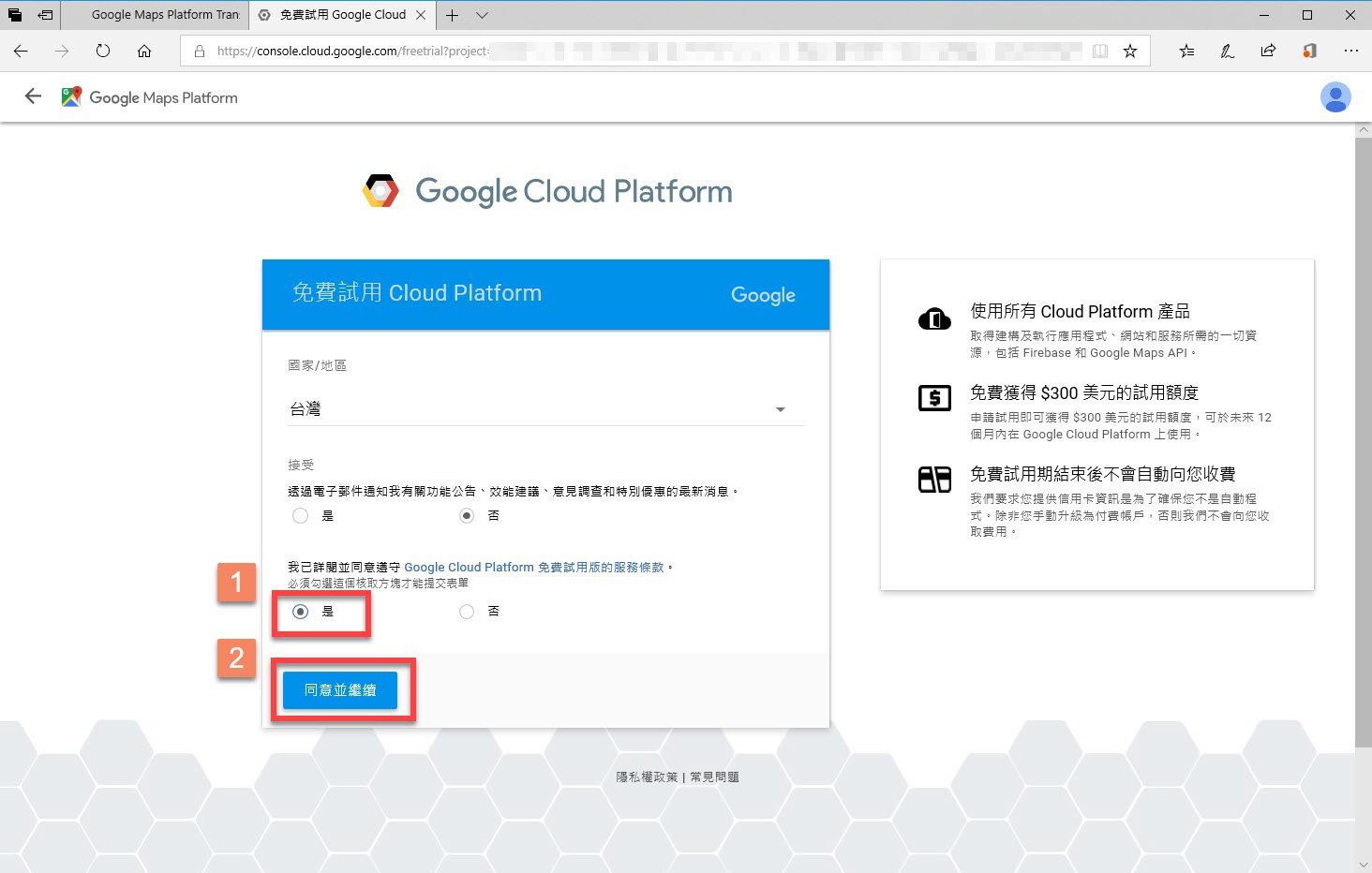
- 接下來若是公司帳戶請選擇「建立付款資料」。
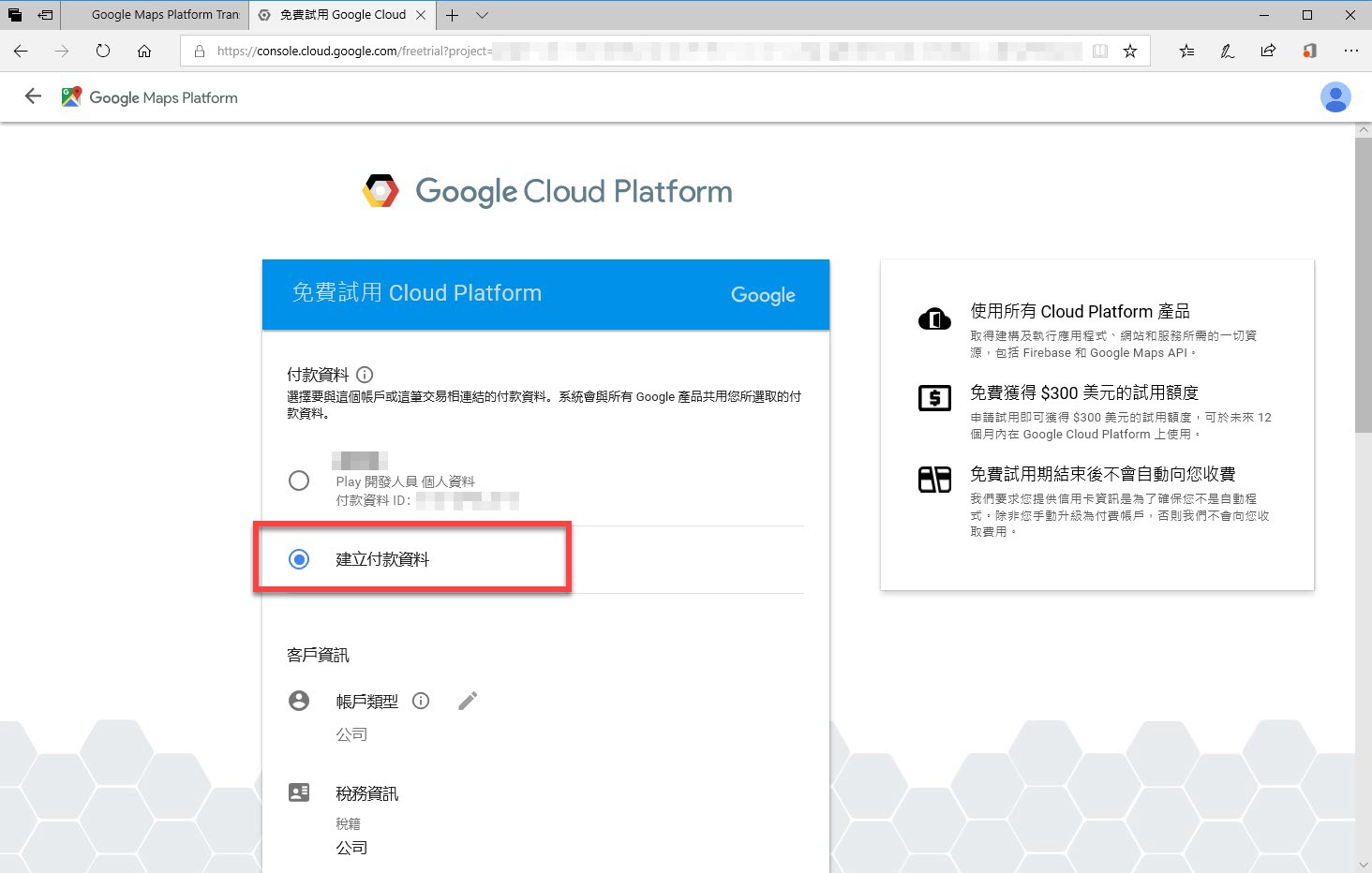
- 接著請按照表單上面所需的資料填入相關資訊(含付款方式如果是幫公司申請,請先問好可付款的信用卡資料)。填寫完成後點選「開始免費試用」。
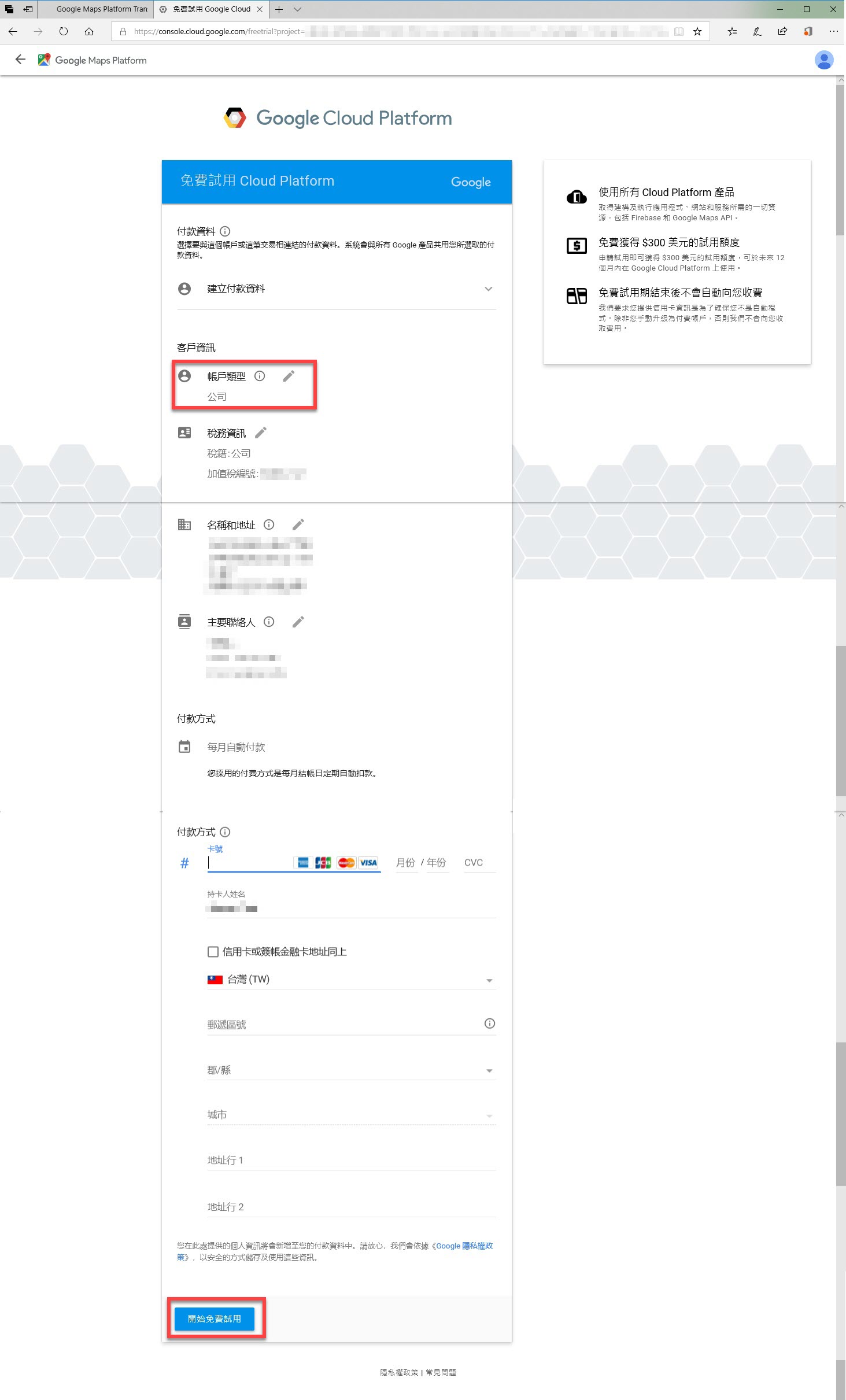
- 完成後,會看到 Google 給予免費的 300 USD 的 Google Map API 使用額度的訊息,點選「我知道了」。
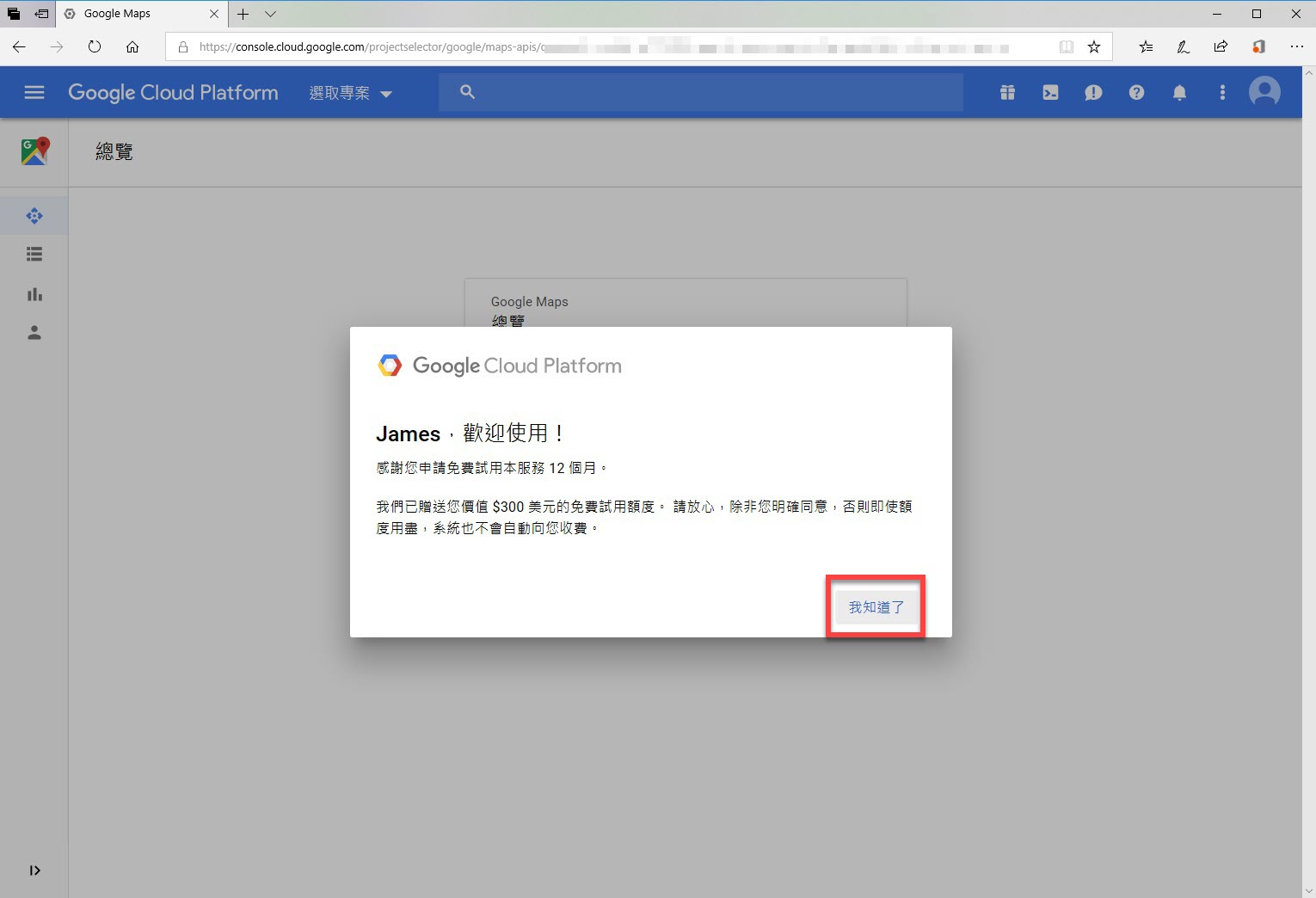
- 接著就會看到連動到此付款方式的專案資訊。
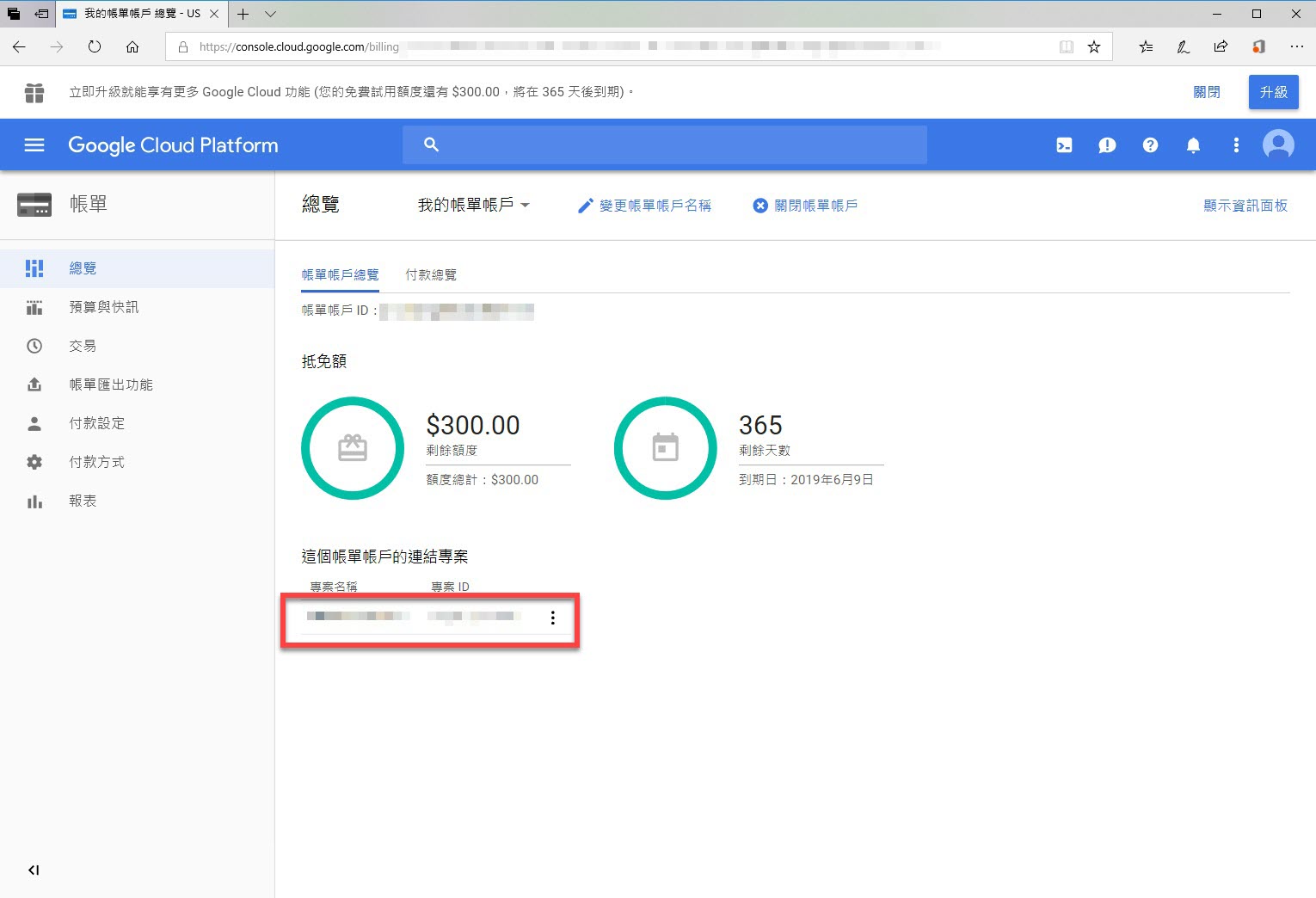
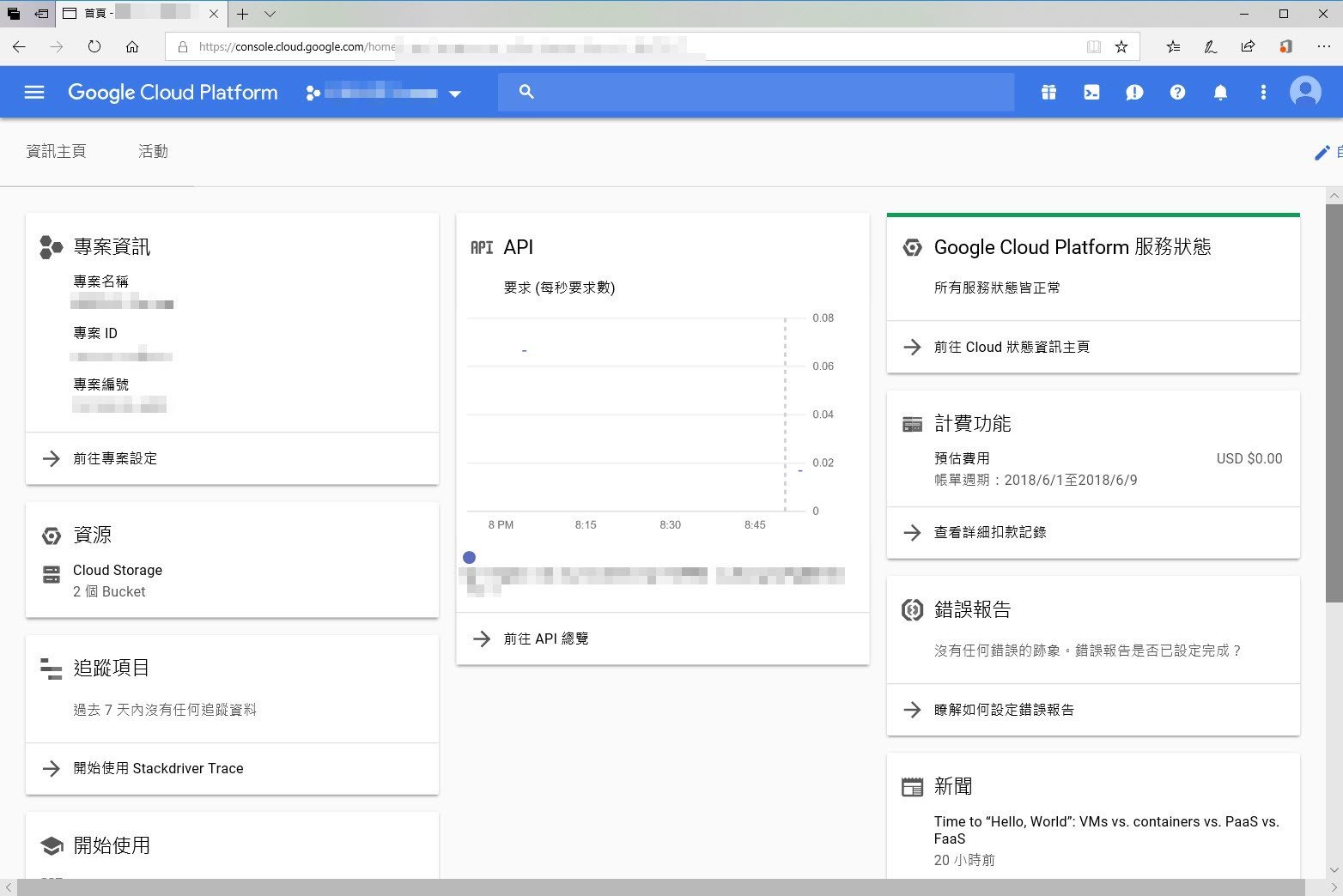
- 接著可以點選「漢堡選單」,再點選「帳單」。
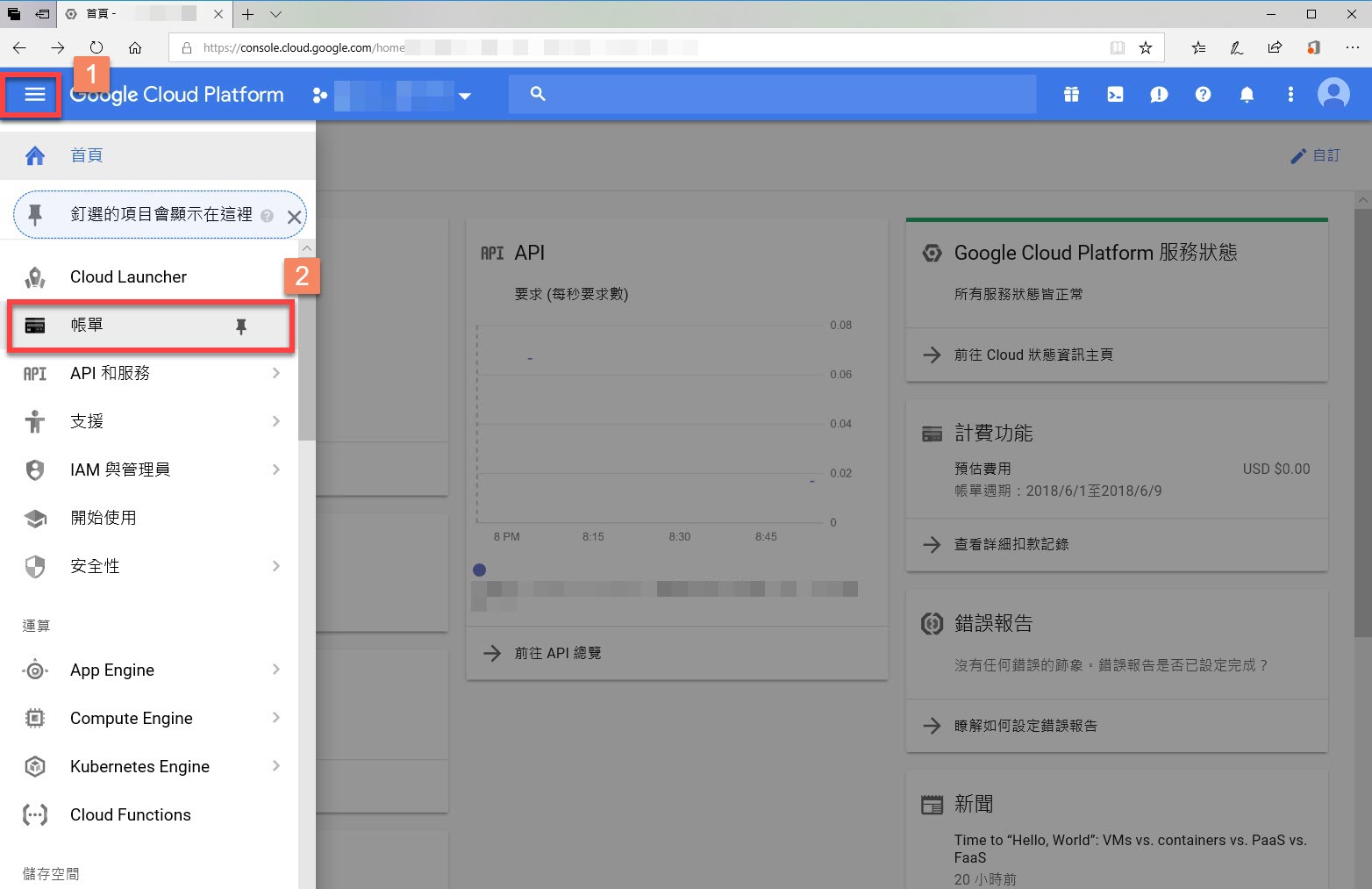
- 接著可以看到這個帳號當中連動的相關專案,若是要將其他專案也加入到這個付款方式,可以直接點選該專案後點選「開啟」。

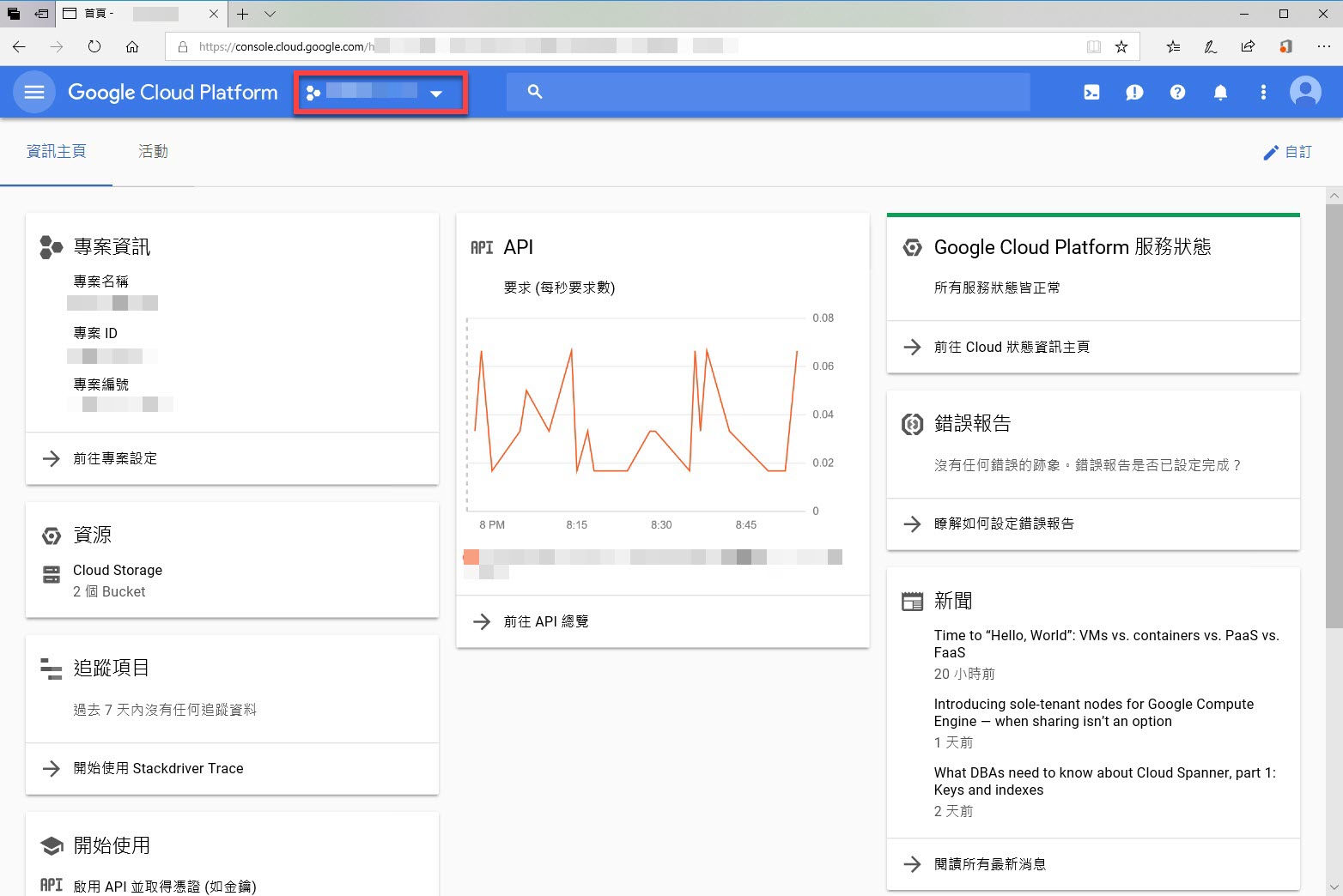
- 再點選一次「漢堡選單」,再點選「帳單」。
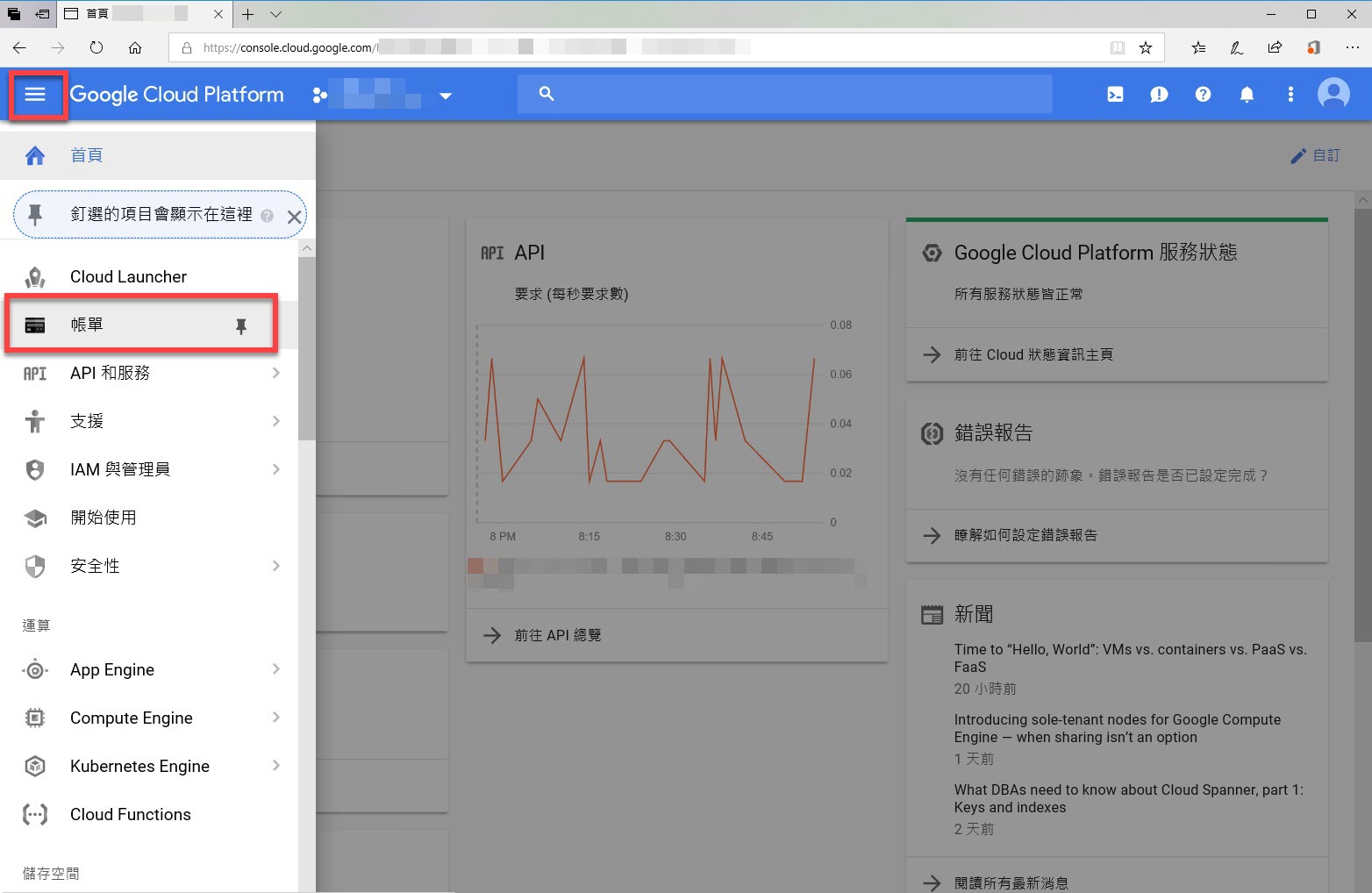
- 這個專案若是沒有帳單資訊,就會詢問要不要直接「連結至帳單帳戶」。
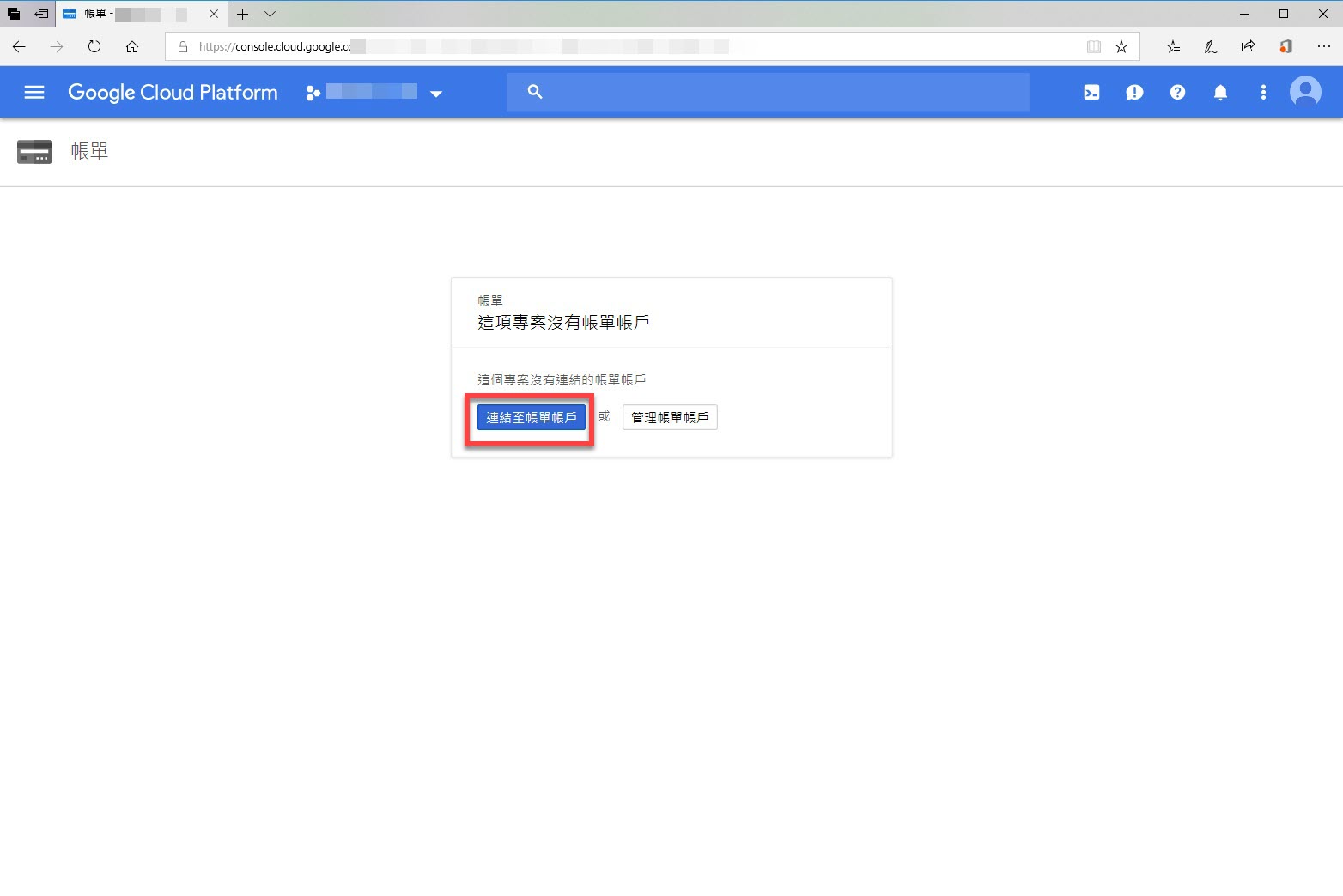
- 直接點選「設定帳戶」。
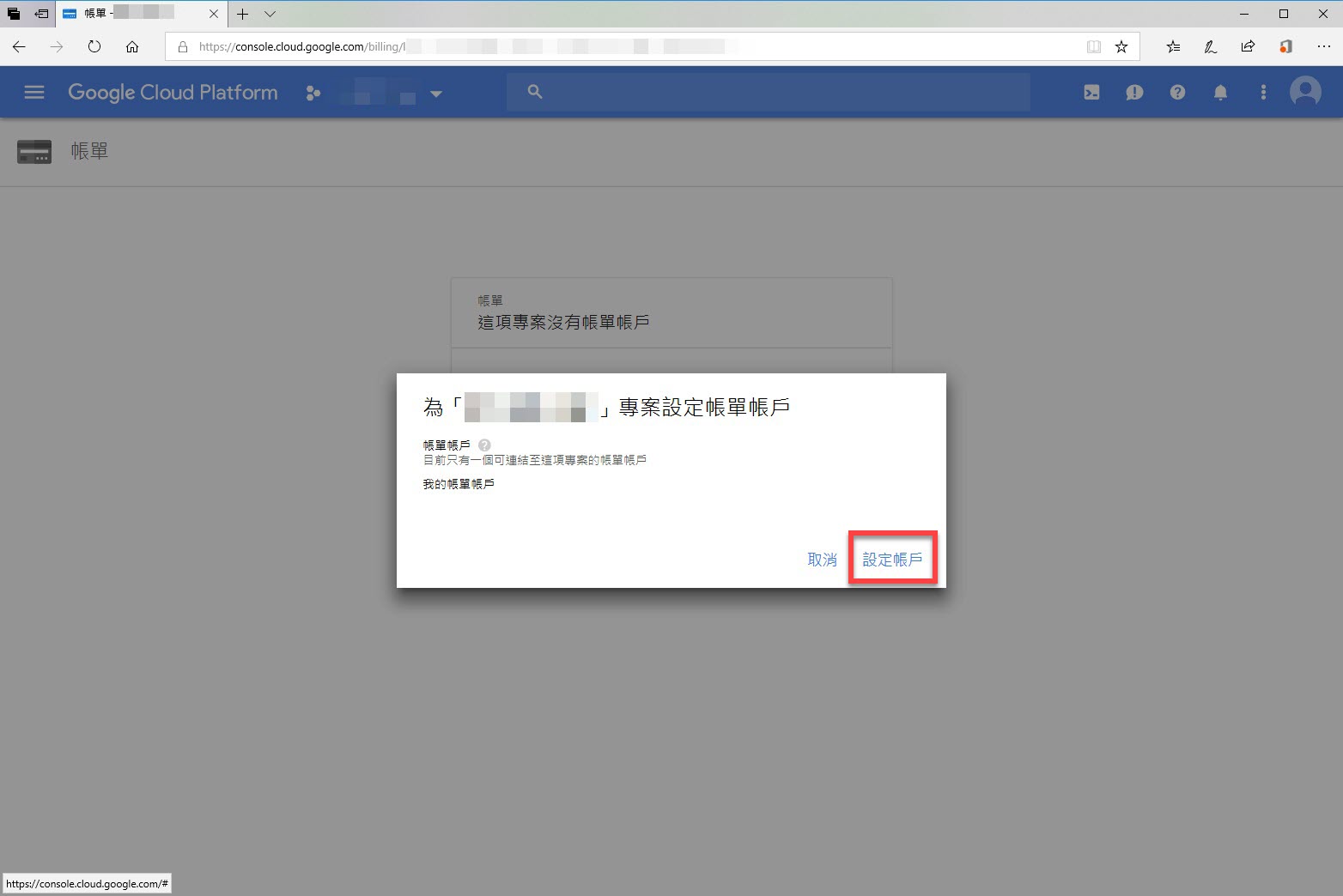
- 就可以看到帳單帳戶當中連結的專案增加。
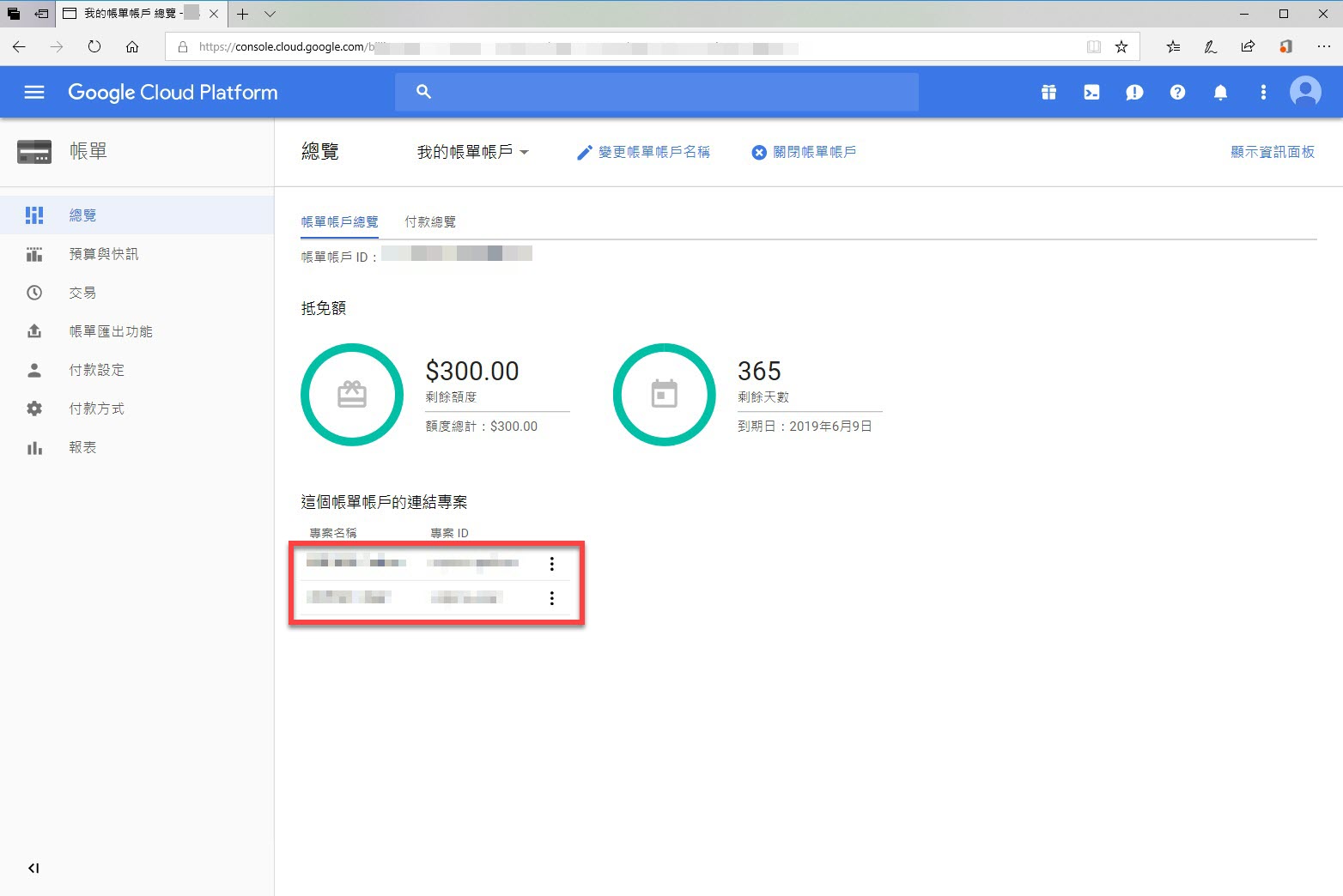
3. 結語
若不將使用到 Google Map API 的專案轉換至付費方式,目前為止是還沒有什麼異樣發生,但是還是建議能夠盡早將帳號服務做轉換,才不會導致於使用到 Google Map API 服務的 App 之後發生運作上的問題。













